Home > Ihren Drucker einrichten > Rolle einlegen
Rolle einlegen
Rolle einlegen
- Betätigen Sie den Lösehebel für die Rollenabdeckung, um die Rollenfachabdeckung zu öffnen.
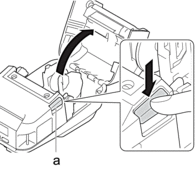
- Lösehebel für die Rollenabdeckung
- Schieben Sie beide Rollenführungen nach außen.

- Vergewissern Sie sich, dass die Rolle korrekt ausgerichtet ist, und setzen Sie sie dann in das Rollenfach ein.
- HINWEIS
- Falls der Kern der Rolle herausragt, schieben Sie seine Kante wie abgebildet bündig ein, bevor Sie die Rolle einsetzen.
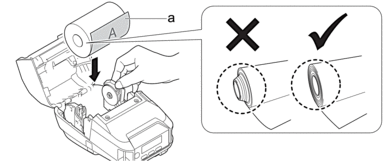
- Druckoberfläche (zeigt an der Rolle nach außen)
- Schließen Sie die Rollenfachabdeckung so, dass sie einrastet.
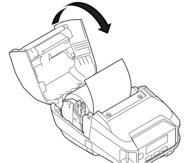
- Wenn [Medium wählen] oder [Aut. erkennen] auf dem LCD angezeigt wird, wählen Sie die gewünschte Option. Wenn Sie diese Einstellungen später vornehmen möchten, gehen Sie zu [Medien].
- HINWEIS
- Die beste Leistung erzielen Sie mit Originalmedien von Brother.

- Wenn Sie Einzel-Etiketten verwenden, stellen Sie als Druckmedium Etiketten ein und drücken Sie nach dem Einlegen der Rolle die Taste
 (Vorschub) / OK. Der Drucker schiebt das Etikett in die korrekte Startposition vor.
(Vorschub) / OK. Der Drucker schiebt das Etikett in die korrekte Startposition vor. - Gehen Sie zum Herausnehmen der Rolle in umgekehrter Reihenfolge wie beim Einsetzen vor.
- Vergewissern Sie sich, dass sich die eingesetzte Rolle zwischen den Rollenführungen frei drehen lässt.
Medienrollenhalter auf individuelles Medienformat umstellen
Um individuelle Medienformate zu verwenden, bringen Sie die Medienrollenhalter, die der Kerngröße Ihres Mediums entsprechen, an den Rollenführungen an.
- HINWEIS
-
- Möglicherweise sind nicht alle Arten von Medienrollenhaltern im Lieferumfang Ihres Druckers enthalten. Zum Kauf von weiteren Medienrollenhaltern wenden Sie sich bitte an Ihren Brother-Händler vor Ort.
- Um festzustellen, welche Kerngröße der jeweilige Medienrollenhalter unterstützt, sehen Sie in den Angaben in der Mitte des Medienrollenhalters nach.
- Achten Sie bei Verwendung von Medienrollenhaltern unterschiedlicher Größe darauf, dass bei der Anbringung an den Rollenführungen jeweils die Seiten von gleicher Größe einander gegenüberliegen.
- Betätigen Sie den Lösehebel für die Rollenabdeckung, um die Rollenfachabdeckung zu öffnen.
- Halten Sie die linke Rollenführung so, dass sie sich nicht dreht, und entfernen Sie den jeweils eingebauten Medienrollenhalter mit einem Schlitzschraubendreher.
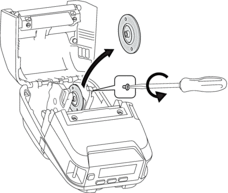
- Halten Sie die rechte Rollenführung so, dass sie sich nicht dreht, und entfernen Sie den jeweils eingebauten Medienrollenhalter mit einem Schlitzschraubendreher.
- Bringen Sie die Medienrollenhalter, die der Kerngröße Ihrer Medien entsprechen, mit einem Schlitzschraubendreher an den Rollenführungen an. Achten Sie darauf, dass Sie Medienrollenhalter derselben Größe verwenden.
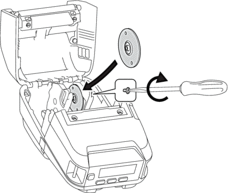
- Legen Sie die Rolle ein. Weitere Informationen,

 Verwandte Themen
Verwandte Themen - Schließen Sie die Rollenfachabdeckung und drücken Sie darauf, bis sie einrastet.
- Wenn auf dem LCD automatisch [Medium wählen] oder [Aut. erkennen] angezeigt wird, wählen Sie die gewünschte Option. Wenn Sie diese Einstellungen später vornehmen möchten, verwenden Sie das Menü [Medien].
Rollenhalteranschlag verwenden
Der Rollenhalteranschlag verhindert das Schließen der Rollenführungen. Er eignet sich ideal zum Verringern des Abstands, der benötigt wird, um die Rollenführungen für das Einlegen der Rolle zu auszuziehen.
- Entfernen Sie das Trägerpapier wie abgebildet von den beiden Flächen am Rollenhalteranschlag.
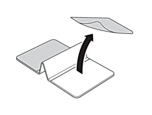
- Ziehen Sie die Rollenführungen nach außen aus und bringen Sie den Rollenhalteranschlag am innersten Teil der Nut an.
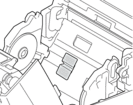

- Der Rollenhalteranschlag ist kompatibel mit 76 mm breiten Rollen.
- Bringen Sie den Rollenhalteranschlag bei ausgezogenen Rollenführungen an.
- Der Rollenhalteranschlag kann an beiden Seiten der Nut angebracht werden.
- Bringen Sie den Rollenhalteranschlag an, um das Ansammeln überschüssiger Luft zwischen der Klebeschicht und dem Drucker zu verhindern.
- Reinigen Sie vor dem Anbringen den beklebten Teil des Druckers.
Medien abreißen
Papierbelege, Etiketten und Papierschilder lassen sich durch ruckartiges Ziehen am Druckmedium je nach eingestellter Schnittposition nach oben oder unten abreißen. Linerless-Medien lassen sich nur nach oben abreißen. 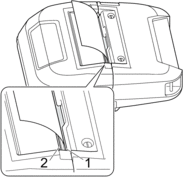

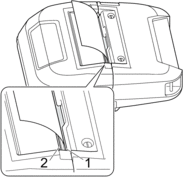
- Obere Abreißkante
- Untere Abreißkante
- VORSICHT
- Berühren Sie nicht die Klinge der Abreißkante.
- Die Standardeinstellung für die [Abreißkante] ist [Nach oben]. (Wenn Linerless auf Ein auf der Registerkarte Erweitert des Printer Setting Tools eingestellt ist, ist die Einstellung [Abreißkante] nicht verfügbar.)
- Um die Schneideposition einzustellen, öffnen Sie das Printer Setting Tool, gehen Sie zu Druckposition / Sensoren in den Geräteeinstellungen und geben Sie dann die gewünschte Einstellung im Feld Abstand Schnittkante ein. Weitere Informationen

 Verwandte Themen
Verwandte Themen
War diese Seite hilfreich?



